开机时出现“正在配置 windows 更新,请勿关闭计算机”的提示,进度条缓慢或停滞不前,是许多用户都曾遭遇的困扰。尤其是在急需使用电脑的情况下,这个界面显得格外令人焦虑。其实,面对这种情况无需束手无策,以下几种方法可以帮助你有效应对。

方法一:耐心等待完成
有时候系统并非卡死,而是由于更新文件较大、硬盘读写速度较慢,导致进度条变化极不明显。实际上后台仍在运行。如果你时间充裕,不妨给予足够耐心,尤其是首次遇到该界面时,可能只需多等一段时间即可正常进入系统。
方法二:关闭系统自动更新
若你的电脑曾因更新卡住,未来仍可能重复发生类似问题。为避免频繁遭遇“配置更新”提示,建议暂时禁用自动更新功能。
推荐使用“百贝系统更新工具”来快速操作,无需手动修改注册表或组策略等复杂设置:
1、打开百贝系统更新工具,点击右上角的“禁用更新”,并按提示重启电脑,即可生效。
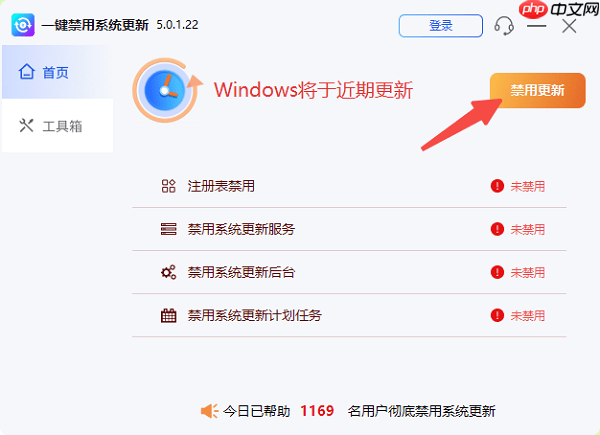
2、禁用后,系统将不再后台下载补丁,从而避免开机时反复弹出配置更新的界面。
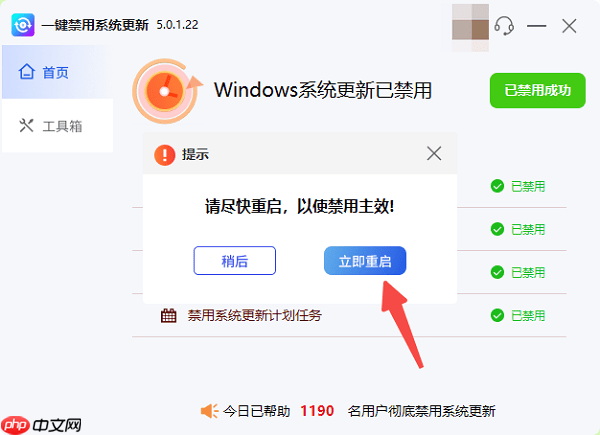
3、当你需要更新系统时,只需重新打开工具,点击“开启更新”即可恢复功能,不影响后续升级。
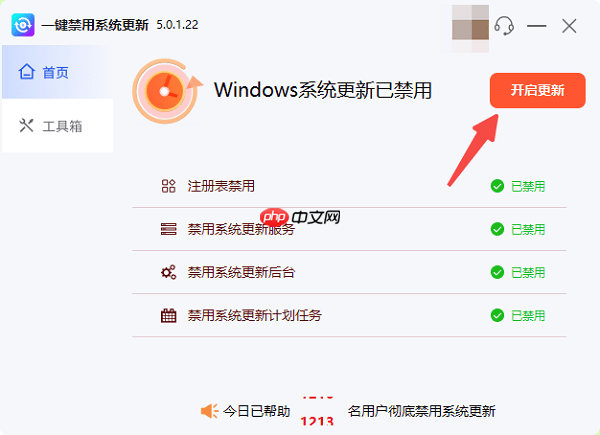
方法三:强制重启并进入安全模式
如果长时间等待后进度条毫无反应,可能是更新进程已卡死。此时可尝试以下步骤:
1、长按电源键5-10秒,强制关机。
2、稍等片刻后再次开机,并在启动过程中重复强制关机操作,连续三次后系统将自动进入Windows恢复环境(WinRE)。
3、选择“疑难解答”>“高级选项”>“启动设置”,然后重启并进入“安全模式”。
4、在安全模式中,你可以卸载最近安装的更新,或还原到更新前的系统还原点。
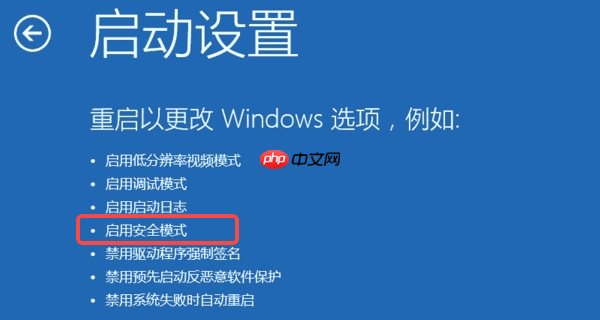
方法四:回退至先前版本
若更新导致系统频繁卡在配置阶段,甚至无法正常使用,可考虑直接回退到之前的系统版本。但需注意,回退后将失去此次更新带来的修复和新功能。
1、开机进入Windows恢复环境。
2、依次选择“疑难解答”>“回退到以前的版本”。
3、按照向导完成系统回退操作。
方法五:通过命令行跳过配置流程
如果你能成功进入桌面(例如更新中途自动跳转),也可以尝试通过命令手段跳过卡住的配置过程。操作时请谨慎,避免误删重要数据。
1、按下 Win + R 打开运行窗口,输入 services.msc 并回车。
2、在服务列表中找到“Windows Update”,右键选择“停止”。
3、打开路径 C:\Windows\SoftwareDistribution,将其内部所有文件和文件夹清空。
4、重启电脑,这样可清除已下载的更新缓存,防止系统继续尝试配置。
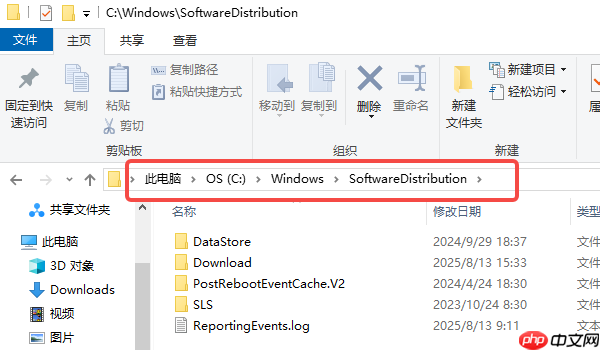
“正在配置 Windows 更新”有时属于正常流程,有时则代表更新失败或系统异常。遇到该问题时,应先判断是否真正卡死,再选择合适方案处理。若同时存在网卡、显卡、声卡或蓝牙驱动异常,建议使用“驱动人生”进行检测与修复。





























